如何截图片 如何截图片水印
(点击上方公众号,可快速关注)
作者:郑武江(@OAuth_v2)
链接:seejs.me/2016/11/30/paste-snapshot/
作者:郑武江(@OAuth_v2)
链接:seejs.me/2016/11/30/paste-snapshot/
做这个尝试,只为了解决一个问题:如何在网页中读取剪贴板中的图片数据,并在页面中展示或保存到图片服务器。场景可以简单描述为,通过任意屏幕截图工具(QQ、旺旺,PrintScreen键等),截图之后网页中的文本框内粘贴(Ctrl+V、右键等),并在页面中使用图片数据。文字描述比较抽象,我们用一个gif图片来形象的展示一下效果:
ClipboardEvent(剪贴板事件)
ClipboardEvent 接口描述了与修改剪切板相关的事件,这些事件包括 cut 、copy 和 paste 事件。
ClipboardEvent 接口描述了与修改剪切板相关的事件,这些事件包括 cut 、copy 和 paste 事件。
先解决一个问题:为什么要说ClipboardEvent?
首先,无论是截图还是在网页中“复制图片”,最终都是将图片数据存储到了系统剪贴板中。其次,当执行“粘贴”操作的时候是将剪贴板中的数据读出来使用,而读取剪贴板中的图片(文件)数据,更需要直接使用paste事件完成。
第二个问题:为什么要在文本框中“粘贴”,是必须的吗?
展开全文
先从paste事件来说,经测试paste事件可以绑定到任意HTML元素上的,并非必须使用文本框。再来猜测下使用场景,粘贴操作涉及到数据写入问题,内容不可能写入到页面中的只读区域,所以按常理来说,只可能是粘贴到页面中的可写区域。再者,最容易让人想到的场景便是一个聊天会话,因此首先想到的便是文本框控件。
功能实现
功能逻辑比较简单,截图完成或在网页中复制图片后,图片数据就保存到系统剪贴板上了。我们代码中需要实现的就是在paste事件中实现剪贴板中的图像数据读取和处理逻辑。拿到图像数据后,就可以根据自己的业务逻辑进行下一步操作了。代码如下:
(function(){
varsender= document.getElementById('J_MsgSender'),
list= document.getElementById('J_MsgList');
functionpasteImage(imgObj){
varfile= imgObj.getAsFile?imgObj.getAsFile(): imgObj,reader= newFileReader();
// 读取文件后将其显示在网页中
reader.= function(e){
varimg= newImage(),p= document.('p');
img.src= e.target.result;
p.(img);
list.(p);
};
}
sender.addEventListener('paste',function(ev){
// 通过事件对象访问系统剪贴板

varev= ev|| window.event,clipboardData= ev.clipboardData,
i= 0,items,item,files;
if(clipboardData){
items= clipboardData.items;
files= clipboardData.files;
if(files&& files.length){
pasteImage(files[0]);
return;
}
if(!items){return;}
for(;i< items.length;i++){
if(items[i].kind=== 'file'&& items[i].type.match(/^image//i)){
item= items[i];
break;
}
}
// 如果存在图片数据
if(item){
pasteImage(item);// 读取该图片
}
}
});
})();
(function(){
varsender= document.getElementById('J_MsgSender'),
list= document.getElementById('J_MsgList');
functionpasteImage(imgObj){
varfile= imgObj.getAsFile?imgObj.getAsFile(): imgObj,reader= newFileReader();
// 读取文件后将其显示在网页中
reader.= function(e){
varimg= newImage(),p= document.('p');
img.src= e.target.result;
p.(img);
list.(p);
};
}
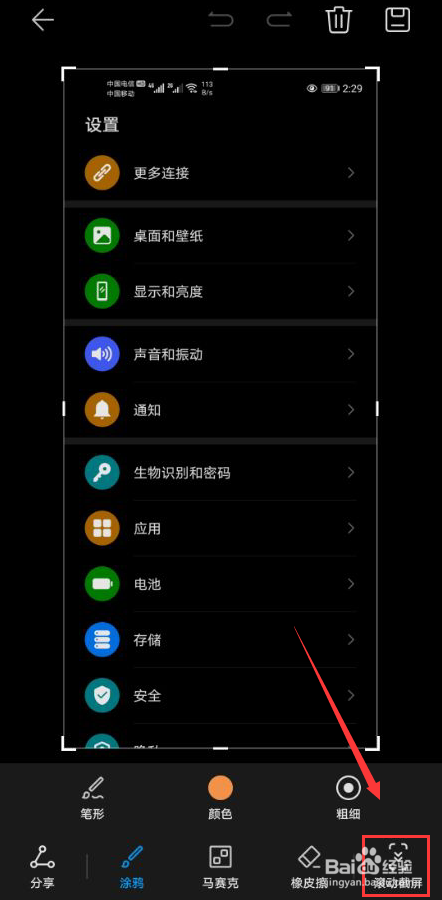
sender.addEventListener('paste',function(ev){
// 通过事件对象访问系统剪贴板
varev= ev|| window.event,clipboardData= ev.clipboardData,
i= 0,items,item,files;
if(clipboardData){
items= clipboardData.items;
files= clipboardData.files;
if(files&& files.length){
pasteImage(files[0]);
return;
}
if(!items){return;}
for(;i< items.length;i++){
if(items[i].kind=== 'file'&& items[i].type.match(/^image//i)){
item= items[i];
break;
}
}
// 如果存在图片数据
if(item){
pasteImage(item);// 读取该图片
}
}
});
})();
代码很简单,但有些细节需要注意。在MDN的paste事件说明文档中有说明,数据是存放在事件对象的clipboardData属性中的。而在对clipboardData(DataTransfer类型)的说明中,文件类型的数据应该是被存放在files属性中。这一点在使用拖拽上传等情况时确实是这样的,但是在对截图和复制的网页图片的处理上,各浏览器的实现似乎出现了差异。
在Chrome浏览器中,从剪贴板读取文件时,files属性中并没有内容,而在items属性中却可以找到。而在Firefox中,files属性中存在图片数据,而在items中却找不到文件类型的数据。因此,我不得不在上示代码中做了存在性判断,增加了额外的逻辑。
此外,IE浏览器对剪贴板的处理比较特殊,它将剪贴板数据放在了window作用域下,通过window.clipboardData对剪贴板数据进行操作。但在IE Edge中测试,并未对截图数据进行成功读取,暂不做描述。
其他
如上代码所示,当clipboardData对象中的files属性中没有数据时,我们可以通过遍历items中的元素,并通过元素的kind和type属性判断元素类型,最后通过getAsFile方法将元素转换为文件类型。
其实除了getAsFile方法,还有一个类似的方法,可以将元素转换成字符串,用法示例如下:
item.getAsString(function(str){
console.log(str);
});
item.getAsString(function(str){
console.log(str);
});
该方法可以根据复制源的不同,转换出包含文本格式(比如:字体、字号等)的字符串,如图:
对于文本类型的处理,相信是非常有用的一个方法。
结束语
目前,剪贴板事件还是试验中的功能,在后续的标准文档中可能被修改。我们在实际使用中应该做好兼容处理,附兼容性参考、在线演示。
觉得本文对你有帮助?请分享给更多人
关注「前端大全」,提升前端技能
与本文知识相关的文章:



